玩转 Veo 3 :告别尴尬字幕
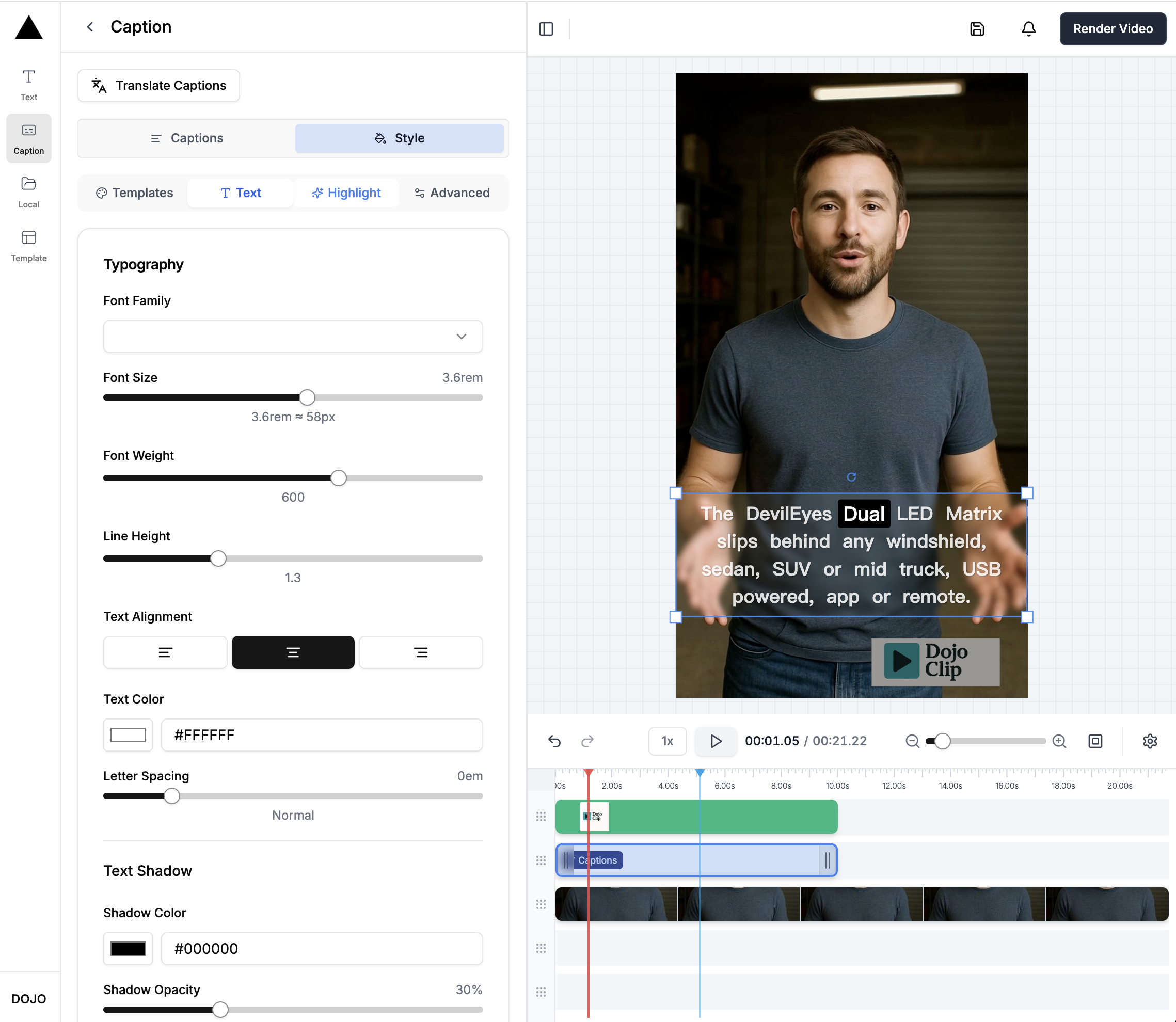
你是否曾经用 Google 的 Veo 3 生成视频,然后惊讶地发现……“这些字幕哪来的?”
别担心,你不是一个人。Veo 3 基于 Google Gemini,能够根据详细的提示生成高质量、音画同步的视频。但当涉及到字幕时,一切可能变得有点混乱。有时候字幕会莫名其妙地出现,有时候你希望有字幕,却什么也没有。
这篇指南将帮你解决这个烦恼——轻松又不费力。
你将学到什么
- 如何阻止 Veo 3 自动添加字幕,避免多余的文字
- 如何在视频生成后添加自定义、干净、可编辑的字幕
无论你想要一个简洁无字的视频,还是希望字幕完美匹配语音内容,我们都会带你一步步操作,确保你的视频看起来正如你所设想。
我们开始吧——让字幕成为你的得力助手,而不是麻烦源头。
📚 目录
🛠️ 如何使用 Veo 3 视频生成器
Veo 3 是目前 Google 最先进的视频生成模型,画面清晰、音频精准,还能理解复杂的提示词。如果你之前用过 Veo 2,你会发现界面几乎没变,上手非常容易。
✅ 步骤 1:选择 Veo 3 模型
点击 Gemini 界面中的 视频 按钮,然后从模型选择器中选择 Veo 3(默认可能已选中)。
💡 提示:如果看不到选项,检查你的 Gemini 是否为最新版本。
✍️ 步骤 2:撰写详细提示词
关键步骤来了!输入一段丰富具体的提示,描述出你想要的视频画面。细节越多,生成的效果就越好。
不知道怎么写?你可以使用 ChatGPT 帮你润色提示词。例如:
"宁静的海面,碧蓝的波浪轻轻拍打着洁白的沙滩。阳光透过云层洒下金光,在水面上闪闪发亮。一艘小帆船悠然地漂浮在远处。微风吹过,带动海面轻轻荡漾。"
加入氛围、时间、运动元素会让 AI 生成的视频更具画面感和一致性。
📥 步骤 3:下载并分享你的视频
当视频生成完成后,将鼠标移到视频上方,点击右上角的 下载图标 保存到你的设备中。
之后你就可以进行分享或进入下一步字幕编辑了!
📦 当前 Veo 3 视频规格
Veo 3 目前的视频输出参数如下:
- 格式: MP4
- 分辨率: 1080 × 720 像素
- 帧率: 24 fps
- 文件大小: 大约 5MB
- 音频: 48 kHz,双声道立体声
- 比例: 横屏(默认)
📱 如果要发布到抖音或 Instagram Reels,你可能需要将视频裁剪为竖屏格式。
🙅♂️ 如何生成无字幕(或无文字)的视频
虽然 Veo 3 功能强大,但意外出现的字幕可能令人头疼。
这种问题通常分两种情况:
- 未请求字幕却自动出现
- 希望生成字幕但结果不准确或效果差
由于 Veo 3 生成的是单层视频文件,你无法在后期手动关闭字幕。因此,最佳做法是避免字幕在生成时就出现,或者使用 AI 工具将其移除(我们后面会讲解)。
🎥 Veo 3 自动字幕的常见问题
常见的问题包括:
- ❌ 拼写错误
- ❌ 字幕出现时间不对(太早或太晚)
- ❌ 字体太小或不清晰
优点是:白色文字配黑边,适应大多数背景。
但如果你追求干净的视觉效果,这些自动字幕很可能会破坏整体风格。
✏️ 策略一:使用“从上到下”的提示策略
想要彻底避免 AI “自由发挥”?尽可能具体地描述每一部分,不给它任何随意发挥的机会,包括添加字幕。
例如:
"一位滑板少年站在涂鸦墙前,详细讲解一个新动作,伴随夸张手势。摄像机从正面略低角度拍摄,下午阳光明亮。屏幕上不出现任何文字或字幕。"
这种“从上到下”的写法从环境、动作到镜头全部控制住,有效减少意外内容的生成。
💡 我们曾经测试过这类 prompt,在使用 ChatGPT 细化后成功生成了无字幕的视频。
🚫 策略二:使用“反向提示词”
你也可以直接告诉 AI:不要添加字幕。
虽然 Veo 3 没有专门的“负面提示输入框”,但你可以在提示词末尾加上一些明确的说明,例如:
"不要包含任何字幕或屏幕文字""不出现任何书面文字或字幕""禁止在视频中加入文字覆盖层"
示例:
`"清晨的高空镜头拍摄宁静的湖面,薄雾漂浮,远处有飞鸟掠过。不要显示任何屏幕上的字幕或文字。"``
这样虽然不能百分百保证,但能大大提升生成“干净视频”的概率。
🧽 策略三:用 AI 工具移除字幕(如果为时已晚)
如果你已经生成了视频,但字幕影响了画面效果,怎么办?
由于字幕是“烘焙”进了视频,普通视频剪辑软件难以移除。此时推荐使用AI 字幕/水印移除工具:
🔧 常见工具推荐:
- AI Watermark Remover — 利用 AI 重建画面,删除字幕或 logo
- Logo Mask — 模糊字幕区域(快速但可能留痕)
- AI Text Remover — 智能还原背景,消除文字效果更自然
这些工具不是万能的,但比手动遮盖好用得多。
✨ 为 Veo 3 视频创建准确字幕
如果你的视频没有字幕,或者字幕效果不理想,最靠谱的方法是使用一个自动字幕生成工具。像 DojoClip 这样的工具可以快速生成精确、同步且可编辑的字幕。
即使初稿不完美,你也可以随时修改内容和样式。
🎬 步骤一:上传 Veo 3 视频
前往 DojoClip,上传你的 Veo 3 视频。系统将自动为你建立一个字幕编辑项目。
你也可以先做一些剪辑、裁剪或调整比例,然后再生成字幕。
💬 步骤二:自动生成字幕
- 在左侧菜单栏点击 字幕
- 点击 自动生成字幕
- 选择视频中的语言,剩下交给 DojoClip 自动完成
系统将自动识别语音并生成时间轴同步的字幕。
🛠️ 步骤三:编辑并美化字幕样式
字幕生成完成后,你可以自由修改:
- 📝 左侧面板显示完整文字,方便纠错
- 🎨 右侧设置可自定义样式:
- 字体、大小
- 颜色、背景
- 边框、位置、动画等
你还可以开启 动态高亮,让字幕按单词逐步高亮显示,提升观众阅读体验和节奏感。
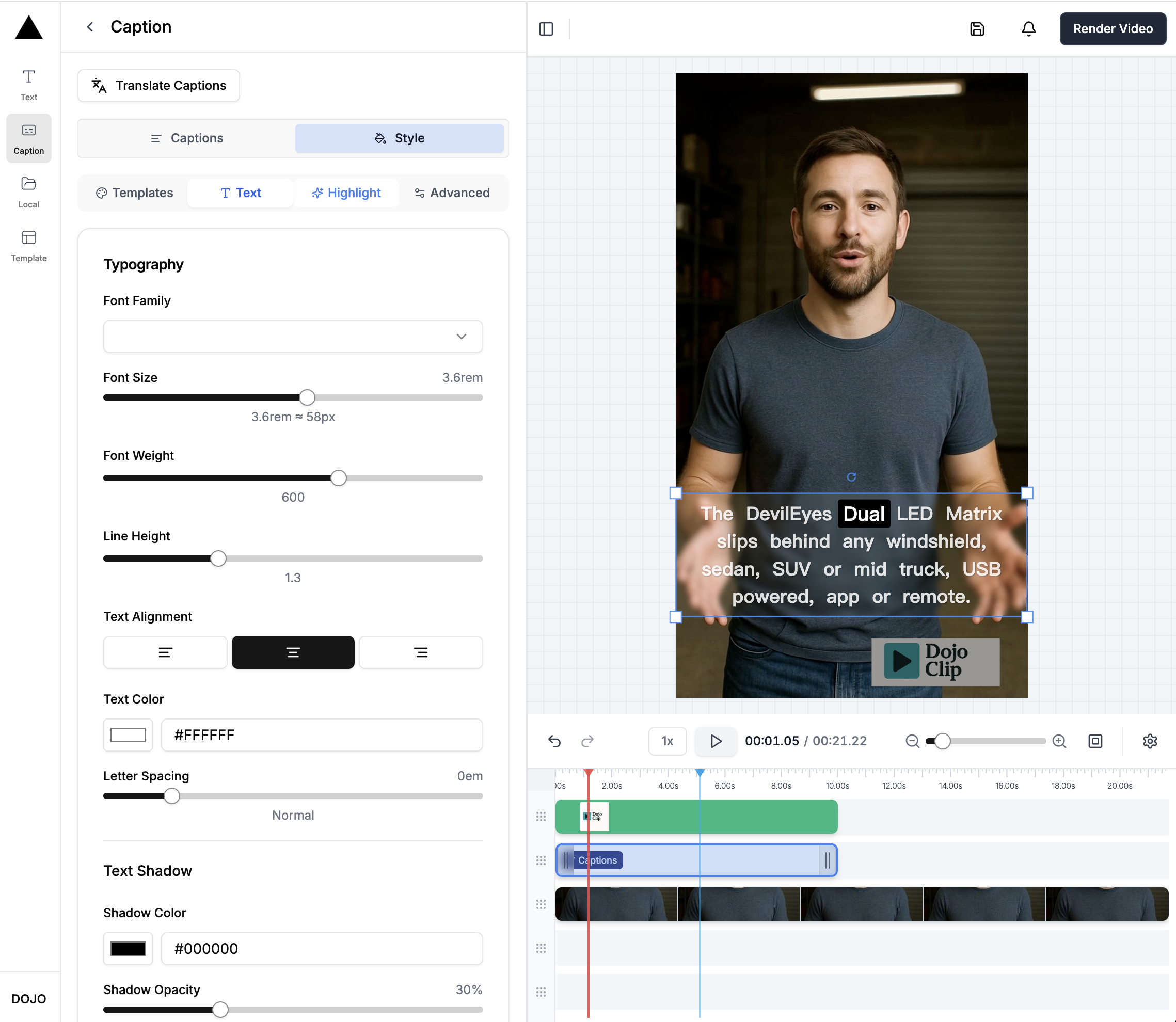
📈 最终效果
通过自动字幕、个性化设计和单词高亮,你的视频将看起来更清晰、专业,也更吸引人。
从此你再也不用忍受随机字幕或不协调的文字。
总结一下:
用 Veo 3 打造视觉内容,用 DojoClip 精准控制字幕。 创意 + 专业的完美组合。